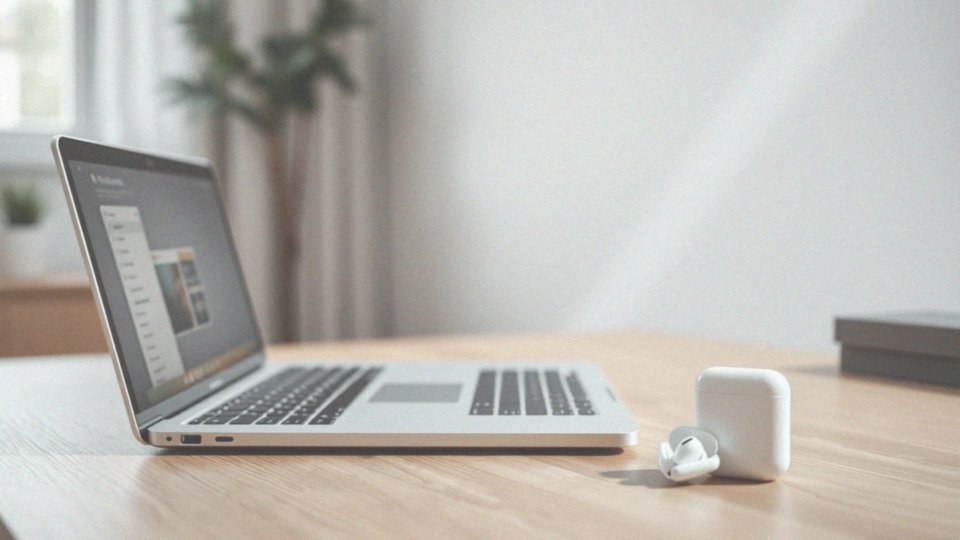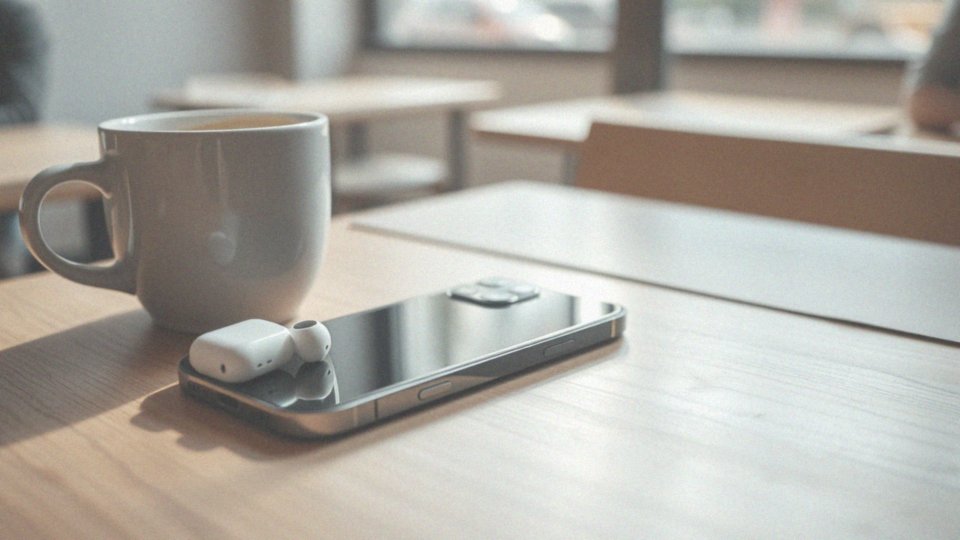Spis treści
Jak sparować słuchawki Huawei FreeBuds 4i?
Aby sparować słuchawki Huawei FreeBuds 4i, postępuj zgodnie z poniższymi instrukcjami:
- Otwórz etui ładujące, upewniając się, że słuchawki znajdują się w środku.
- Naciśnij i przytrzymaj przycisk funkcyjny na etui przez około 2 sekundy.
- Gdy zauważysz, że wskaźnik zaczyna migać na biało, oznacza to, że słuchawki są gotowe do parowania.
- Włącz Bluetooth w swoim telefonie lub tablecie.
- Wejdź w ustawienia Bluetooth i poszukaj FreeBuds 4i na liście dostępnych urządzeń.
- Wybierz je, aby zrealizować połączenie.
- Jeśli parujesz słuchawki z komputerem z systemem Windows, upewnij się, że masz zainstalowany adapter Bluetooth oraz najnowsze sterowniki.
Po udanym połączeniu będziesz mógł cieszyć się bezprzewodowym dźwiękiem w doskonałej jakości.
Co to jest tryb parowania słuchawek?
Aktywowana funkcja parowania słuchawek to istotny krok w kierunku łączenia ich z różnymi urządzeniami Bluetooth. W tym trybie słuchawki emitują sygnał, dzięki czemu stają się widoczne na liście dostępnych sprzętów. Aby włączyć tryb parowania, zazwyczaj wystarczy przez kilka sekund przytrzymać przycisk na etui ładującym. W rezultacie wskaźnik zacznie migać, co wskazuje, że słuchawki czekają na połączenie.
Można je sparować z:
- telefonem,
- tabletem,
- komputerem z systemem Windows.
Pamiętaj, aby wcześniej włączyć Bluetooth w urządzeniu, z którym chcesz je połączyć. Gdy słuchawki pojawią się na liście, wystarczy je wybrać. Zwróć uwagę, że każda próba nawiązania łączności rozpoczyna się od włączenia trybu parowania. W przypadku jakichkolwiek trudności z połączeniem, sprawdź, czy tryb parowania został uruchomiony prawidłowo i czy wskaźnik na słuchawkach sygnalizuje odpowiedni stan.
Jak włączyć tryb parowania słuchawek Huawei FreeBuds 4i?
Aby aktywować tryb parowania słuchawek Huawei FreeBuds 4i, najpierw otwórz etui ładujące, w którym muszą znajdować się słuchawki. Następnie, przytrzymaj przez około dwie sekundy przycisk funkcyjny znajdujący się na etui.
Zwróć uwagę na diodę LED – jeśli zacznie migać na biało, oznacza to, że słuchawki są w trybie parowania i gotowe do nawiązania połączenia z twoim urządzeniem Bluetooth. Pamiętaj również o włączeniu funkcji Bluetooth na swoim urządzeniu, aby umożliwić szybkie i łatwe połączenie.
W przypadku jakichkolwiek problemów, spróbuj ponownie przejść przez proces aktywacji trybu parowania, ściśle stosując się do opisanych kroków.
Jakie kroki należy wykonać, aby sparować słuchawki z telefonem?
Aby prawidłowo sparować słuchawki z telefonem, wystarczy wykonać kilka prostych kroków:
- umieść słuchawki w trybie parowania: otwórz etui i naciśnij przycisk funkcyjny przez około dwie sekundy,
- kiedy tryb parowania się aktywuje, zauważysz, że wskaźnik zacznie migać,
- przejdź do ustawień swojego telefonu i włącz Bluetooth,
- po włączeniu Bluetooth, poszukaj opcji Bluetooth na swoim urządzeniu,
- na liście dostępnych urządzeń powinna pojawić się nazwa twoich słuchawek,
- wybierz je, aby połączyć się z nimi,
- upewnij się, że słuchawki są w pełni naładowane,
- jeśli napotkasz trudności z połączeniem, ponowne uruchomienie Bluetooth w telefonie często pomaga w rozwiązaniu drobnych problemów z łącznością.
Dzięki tym wskazówkom z łatwością sparujesz swoje słuchawki zarówno z telefonem, jak i z tabletem.
Jak znaleźć słuchawki na liście urządzeń Bluetooth?
Aby rozpocząć poszukiwania słuchawek Bluetooth, sprawdź, czy są one w trybie parowania – zwykle oznacza to, że dioda LED regularnie miga. Następnie aktywuj Bluetooth na swoim telefonie, tablecie lub komputerze z systemem Windows. W ustawieniach Bluetooth automatycznie rozpocznie się wyszukiwanie dostępnych urządzeń.
Po chwili wśród nich powinna się pojawić nazwa Twoich słuchawek, jak chociażby Huawei FreeBuds 4i. Jeśli ich nie widzisz, warto odświeżyć listę dostępnych urządzeń. W sytuacji, gdy problemy z połączeniem nadal będą się utrzymywać, rozważ zresetowanie słuchawek. Nie zapomnij również upewnić się, że są one naładowane oraz że ustawienia Bluetooth w aplikacjach są poprawnie skonfigurowane.
Te wskazówki znacznie ułatwią Ci odnalezienie Twoich bezprzewodowych słuchawek.
Jakie są ustawienia Bluetooth potrzebne do sparowania?
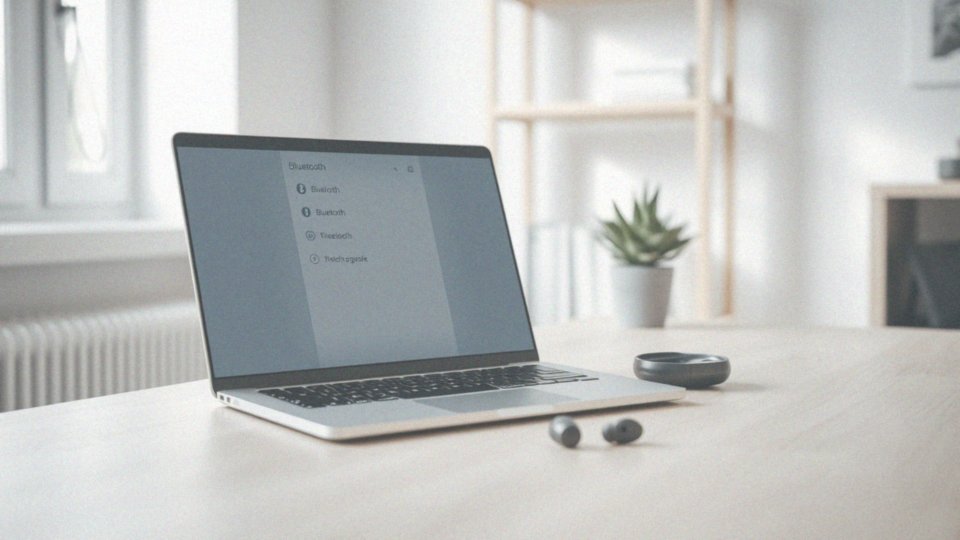
Aby sparować swoje słuchawki Bluetooth, musisz wykonać kilka prostych czynności:
- Sprawdź, czy Bluetooth jest włączony w Twoim urządzeniu. Niezależnie od tego, czy korzystasz z telefonu, tabletu, czy komputera z systemem Windows, aktywacja funkcji Bluetooth jest niezbędna.
- W przypadku urządzeń mobilnych znajdziesz tę opcję w ustawieniach, natomiast na komputerach można ją aktywować za pomocą ikony w zasobniku systemowym.
- Włącz tryb wykrywania słuchawek: Otwórz etui ładujące i jednocześnie przytrzymaj przycisk funkcyjny, aż dioda LED zacznie migać na biało. Ten sygnał świetlny oznacza, że Twoje słuchawki są gotowe do parowania.
- Sprawdź ustawienia aplikacji: Niektóre aplikacje mogą wymagać zgody na dostęp do Bluetooth, więc warto to sprawdzić, zwłaszcza gdy masz trudności z połączeniem.
- W przypadku problemów: Jeśli słuchawki nie wyświetlają się na liście wykrywanych urządzeń, spróbuj ponownie uruchomić Bluetooth lub zresetować słuchawki.
Te kilka prostych kroków może znacznie ułatwić nawiązanie łączności. Po wykonaniu wszystkich wskazówek powinieneś bez problemu połączyć swoje bezprzewodowe słuchawki z innymi urządzeniami.
Co zrobić, gdy nie można nawiązać połączenia ze słuchawkami?
Kiedy napotkasz trudności z połączeniem swoich słuchawek, warto przeprowadzić kilka prostych działań diagnostycznych. Na początek sprawdź:
- czy słuchawki są odpowiednio naładowane i umieszczone w etui ładującym,
- aktywowana jest tryb parowania; wystarczy przytrzymać przycisk funkcyjny na etui przez około dwie sekundy, aż dioda LED zacznie migać,
- włącz Bluetooth na swoim telefonie, tablecie lub komputerze z systemem Windows i zwróć uwagę na dostępne urządzenia, aby zobaczyć, czy słuchawki się tam pojawią,
- jeśli ich tam nie ma, spróbuj wyłączyć Bluetooth, a później ponownie go włączyć,
- zresetuj słuchawki do ustawień fabrycznych, przytrzymując przycisk funkcyjny przez przynajmniej 10 sekund, aż dioda LED najpierw zaświeci się na czerwono, a potem na biało,
- upewnij się, że oprogramowanie Bluetooth w urządzeniu jest aktualne, ponieważ może mieć to wpływ na jakość połączenia,
- sprawdź, czy słuchawki nie są połączone z innym urządzeniem, gdyż to również może blokować nową synchronizację,
- jeśli wszystko inne zawiedzie, spróbuj sparować słuchawki z innym urządzeniem, co pomoże ustalić, czy problem leży w konkretnym telefonie lub tablecie.
Jak zresetować słuchawki Huawei FreeBuds 4i?
Aby przywrócić ustawienia fabryczne słuchawek Huawei FreeBuds 4i, wykonaj poniższe kroki:
- Umieść słuchawki w etui ładującym, zostawiając je otwarte.
- Przytrzymaj przycisk funkcyjny na etui przez około 10 sekund.
- Gdy dioda LED zacznie migać na czerwono, oznacza to, że słuchawki zostały zresetowane.
- Po zakończeniu tego procesu słuchawki automatycznie przełączą się w tryb parowania.
- Ułatwi to ich połączenie z innymi urządzeniami Bluetooth.
Resetowanie jest szczególnie przydatne, jeśli napotykasz problemy z łącznością, na przykład niemożność nawiązania połączenia. Prosta procedura może pomóc przywrócić pełną funkcjonalność twoich słuchawek TWS. Wykonaj te kroki i ciesz się znów doskonałą jakością dźwięku.
Jakie funkcje oferują słuchawki Huawei FreeBuds 4i po sparowaniu?

Po sparowaniu słuchawki Huawei FreeBuds 4i oferują szereg funkcji, które znacząco podnoszą komfort użytkowania. Przede wszystkim, istnieje możliwość odtwarzania i wstrzymywania dźwięku za pomocą prostego dotknięcia słuchawek. To sprawia, że wygodnie kontrolujesz głośność oraz przełączasz utwory gestami, co pozwala na łatwe przejście do następnej lub poprzedniej piosenki bez potrzeby wyciągania telefonu.
Wsparcie dla zarządzania połączeniami telefonicznymi umożliwia szybkie odbieranie, odrzucanie czy kończenie rozmów jednym dotknięciem. Dodatkowo, funkcja aktywacji asystenta głosowego pozwala na sterowanie urządzeniami bez użycia rąk, co jest niezwykle wygodne. Redukcja hałasu w tych słuchawkach sprawia, że możesz się cieszyć muzyką nawet w głośnym otoczeniu, ponieważ skutecznie eliminuje dźwięki z zewnątrz.
W aplikacji AI Life znajdziesz również opcję dostosowania ustawień gestów oraz skrótów, co znacznie ułatwia obsługę i personalizację urządzenia. Co więcej, funkcja inteligentnego wykrywania urządzeń automatycznie wstrzymuje odtwarzanie, gdy wyjmujesz słuchawki z uszu. Te nowatorskie rozwiązania sprawiają, że Huawei FreeBuds 4i stanowią znakomity wybór dla osób poszukujących wysokiej jakości słuchawek bezprzewodowych.
Jak aktualizować oprogramowanie słuchawek Huawei FreeBuds 4i?
Aby słuchawki Huawei FreeBuds 4i mogły działać na najwyższych obrotach i oferować nowe funkcje, ważne jest, aby regularnie aktualizować ich oprogramowanie. Kluczowym narzędziem do tego celu jest aplikacja AI Life.
Na początku upewnij się, że słuchawki są połączone z Twoim telefonem lub tabletem. Gdy nawiążesz połączenie, aplikacja powiadomi Cię o dostępnych aktualizacjach. Proces jest prosty: wystarczy postępować zgodnie z instrukcjami wyświetlanymi na ekranie. Pamiętaj, aby:
- słuchawki miały wystarczającą moc,
- były blisko urządzenia.
Warto również wiedzieć, że aktualizacji można dokonać przy użyciu Menedżera PC Huawei, ale wtedy będzie konieczne podłączenie słuchawek do komputera. Regularne aktualizacje zwiększają wydajność słuchawek TWS i ich zdolność do pracy z różnymi urządzeniami Bluetooth. Dzięki tym usprawnieniom możesz dostosować funkcje słuchawek do swoich indywidualnych preferencji. Aplikacja AI Life upraszcza ten proces, dzięki czemu maksymalnie wykorzystasz potencjał swoich słuchawek.
Jak dbać o ładowanie słuchawek Huawei FreeBuds 4i?
Aby skutecznie dbać o ładowanie słuchawek Huawei FreeBuds 4i, warto stosować kilka prostych wskazówek:
- regularne ładowanie etui za pomocą kabla USB-C oraz typowej ładowarki,
- trzymanie słuchawek w etui, gdy z nich nie korzystamy; to automatycznie uruchamia proces ładowania,
- unikać sytuacji, w których etui pozostaje z rozładowanymi słuchawkami przez dłuższy czas, ponieważ może to prowadzić do uszkodzenia baterii i skrócić jej żywotność,
- regularne sprawdzanie poziomu naładowania zarówno etui, jak i słuchawek za pomocą aplikacji AI Life,
- unikanie ekstremalnych temperatur, ponieważ mogą one negatywnie wpływać na działanie akumulatora.
Przestrzeganie tych prostych zasad pomoże cieszyć się długotrwałym i bezproblemowym użytkowaniem Huawei FreeBuds 4i oraz pozwoli na ich lepszą ochronę przez dłuższy czas.